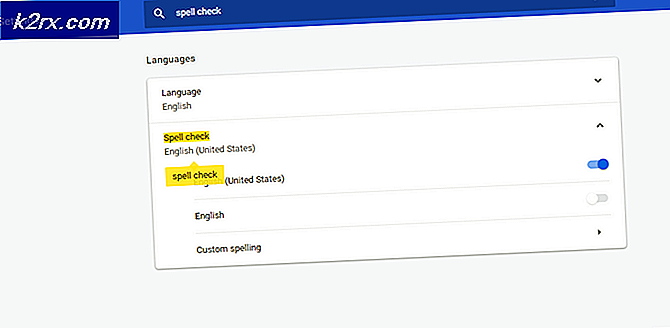So deaktivieren Sie die integrierte Grafikkarte
Ich denke, jeder weiß, was ist die Grafikkarte? Die Grafikkarten stellen eine Verbindung zwischen Ihrem Computer und dem Monitor her. Wenn Sie einige Spiele auf Ihrem Computer spielen möchten, ist eine der ersten Fragen: Ist die Grafikkarte mit dem Spiel kompatibel? Wenn nicht, können Sie das Spiel nicht spielen, es sei denn, Sie ersetzen die Grafikkarte durch die neue Karte. Es gibt eine andere Art von Grafikkarten, einschließlich diskreter Karten und integrierter Grafikkarte (IGP). Beispiel für eine diskrete Grafikkarte ist GeForce GTX 980, ein Beispiel für eine integrierte Grafikkarte ist Intel HD 3000. Aber was ist der Unterschied zwischen ihnen? Die separate Grafikkarte ist eine dedizierte Grafikkarte, die im PCIe-Steckplatz installiert ist und vom Endbenutzer oder IT-Administrator installiert oder ersetzt werden kann. Die integrierte Grafikkarte ist in das Motherboard integriert und kann nicht ausgetauscht werden. Wenn Sie sich entscheiden, einen Computer oder ein Notebook zum Spielen, zur Videobearbeitung oder zum Grafikdesign zu kaufen, empfehlen wir Ihnen, dies richtig zu planen. Die Best Practice beinhaltet den Kauf einer separaten Grafikkarte. Sie können zwischen AMD und NVIDIA wählen.
PRO TIPP: Wenn das Problem bei Ihrem Computer oder Laptop / Notebook auftritt, sollten Sie versuchen, die Reimage Plus Software zu verwenden, die die Repositories durchsuchen und beschädigte und fehlende Dateien ersetzen kann. Dies funktioniert in den meisten Fällen, in denen das Problem aufgrund einer Systembeschädigung auftritt. Sie können Reimage Plus herunterladen, indem Sie hier klickenManchmal müssen Sie die integrierte Grafikkarte aus verschiedenen Gründen deaktivieren, einschließlich Systemproblemen, Anwendungsproblemen und anderen. Es gibt zwei Möglichkeiten, die Grafikkarte zu deaktivieren, indem Sie den Geräte-Manager und BIOS oder UEFI verwenden. So lass uns anfangen.
Methode 1: Deaktivieren Sie die integrierte Grafikkarte über den Geräte-Manager
Bei dieser Methode deaktivieren wir die integrierte Grafikkarte über den Geräte-Manager. Diese Methode ist kompatibel mit dem Betriebssystem von Windows XP bis Windows 10. Wenn Sie Ihre integrierte Grafikkarte deaktivieren möchten, folgen Sie bitte der Prozedur hier SYSTEM_SERVICE_EXCEPTION (igdkmd64.sys), Methode 3.
Methode 2: Deaktivieren Sie die integrierte Grafikkarte über BIOS oder UEFI
Wir haben in früheren Artikeln so oft über BIOS oder UEFI gesprochen. Dieses Mal lernen Sie, wie Sie die integrierte Grafikkarte im BIOS oder UEFI deaktivieren. Wenn Sie Ihre integrierte Grafikkarte deaktivieren möchten, gehen Sie bitte wie folgt vor: Standard-Grafikkarte ändern, Methode 3.
PRO TIPP: Wenn das Problem bei Ihrem Computer oder Laptop / Notebook auftritt, sollten Sie versuchen, die Reimage Plus Software zu verwenden, die die Repositories durchsuchen und beschädigte und fehlende Dateien ersetzen kann. Dies funktioniert in den meisten Fällen, in denen das Problem aufgrund einer Systembeschädigung auftritt. Sie können Reimage Plus herunterladen, indem Sie hier klicken